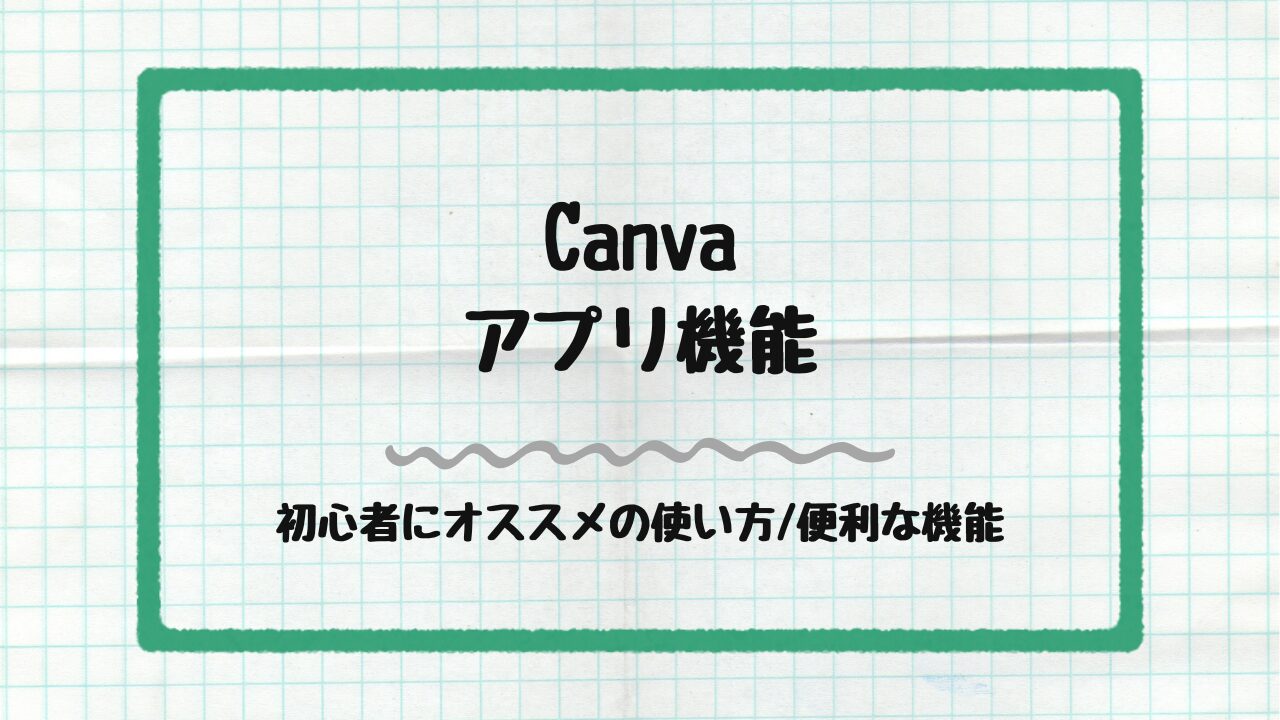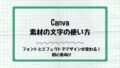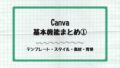アプリって何に使うの?
Canva自体がアプリなのに中にあるアプリって??

Canvaの中にあるアプリはデザインを助けてくれるものだよ!
Canvaには、デザインをもっと便利にしてくれる「アプリ」という機能があります。
でも「アプリ」と聞くと、スマホに入れるアプリを思い浮かべる人も多いですよね。
実はCanvaの中にも、便利な機能を追加できる“内蔵アプリ”があるんです。
この記事では、Canvaのアプリ機能の基本から、初心者でも使いやすいおすすめのアプリ、注意点までを分かりやすく解説していきます。
アプリってなに?Canvaに最初から入っている機能との違い
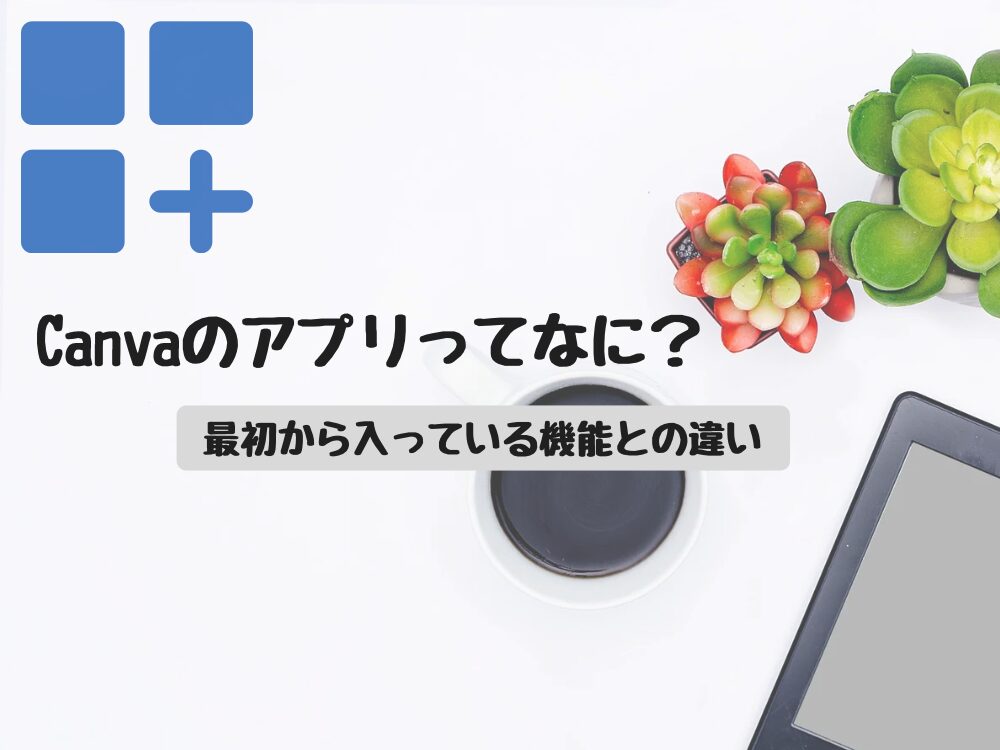
まず、混乱しやすいのが「アプリ」と「基本機能」の違いです。
Canvaの左側のメニューには、いろんな項目が並んでいますよね。
その中には、最初から入っている基本機能と、自分で追加できるアプリが混ざっています。
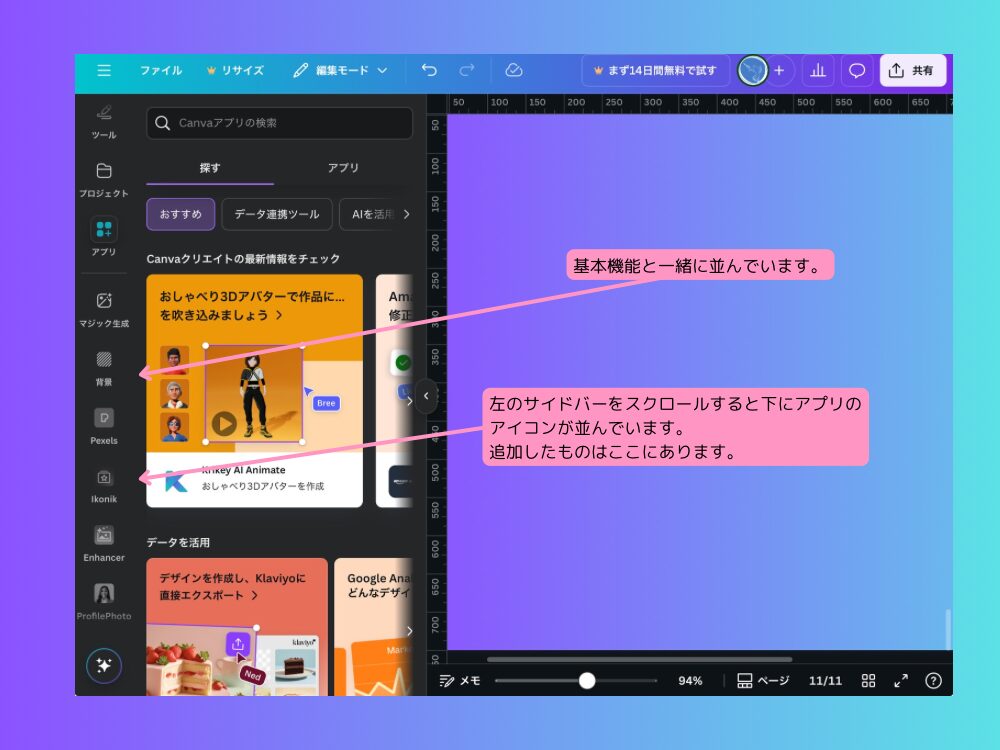
そして基本機能とアプリの違いはこちらです。
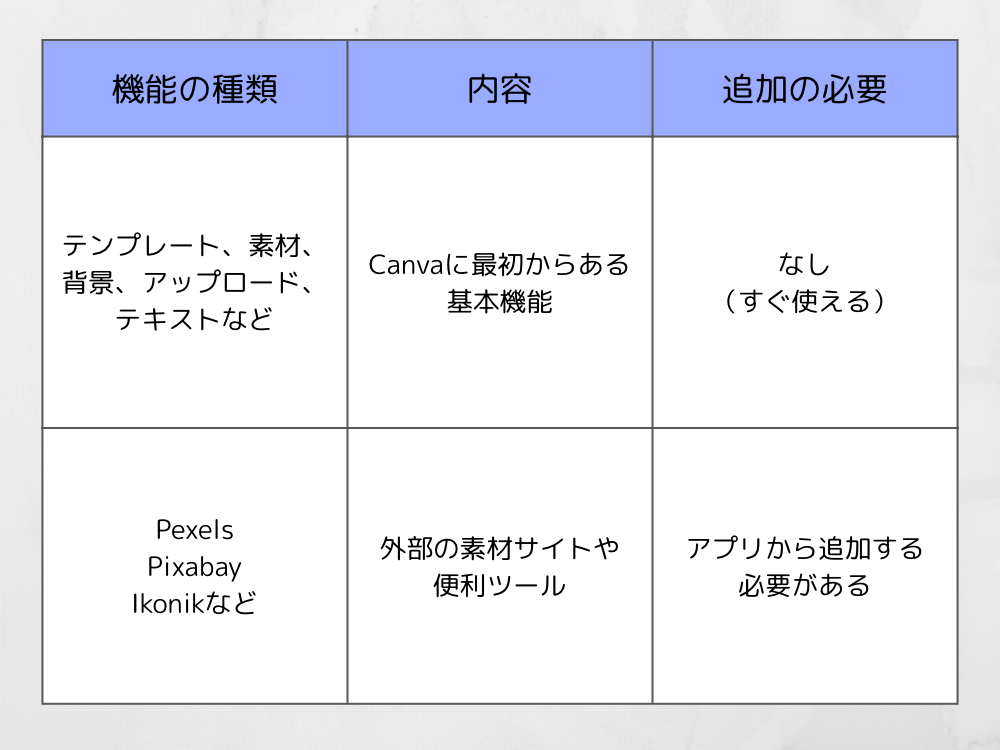
このように、「アプリ」はデザインに便利な機能を追加できる拡張ツールという位置づけです。
Canvaのアプリ機能 使うと何ができるの?

アプリを使うと、Canvaの中でこんなことができるようになります。
- 外部サイト(Pexels、Pixabayなど)から無料写真やイラストを探せる
- アイコン専用の素材を簡単に追加できる
- QRコードを簡単に作れる
- 背景を一瞬で削除できる(「背景リムーバー」など)
一部、有料(pro)版のみ使用できるものがあります。
有料は王冠マークやProの表示があります。
Canvaの中で全ての画像処理が完結すると便利ですよね。
有料版はそんな声にこたえたアプリがたくさんあります。
スマホのカメラ機能やフォルダの中で背景を消したりステッカーを追加したりできるので工夫すれば無料版でも全然OKです!
Canvaのアプリ機能 よく使うおすすめアプリ

ここからは私が実際に使用しているCanva おすすめアプリを紹介していきます。
無料版にこだわるからこそのチョイスですので参考になれば嬉しいです。
アプリは内容やアプリの名前がアップデートで変わります。
類似した内容のものや進化したものがどんどん出てきますので最新情報をチェックするのをお忘れなく!
Pexels(ペクセルズ)2025年9月改悪!有料に。
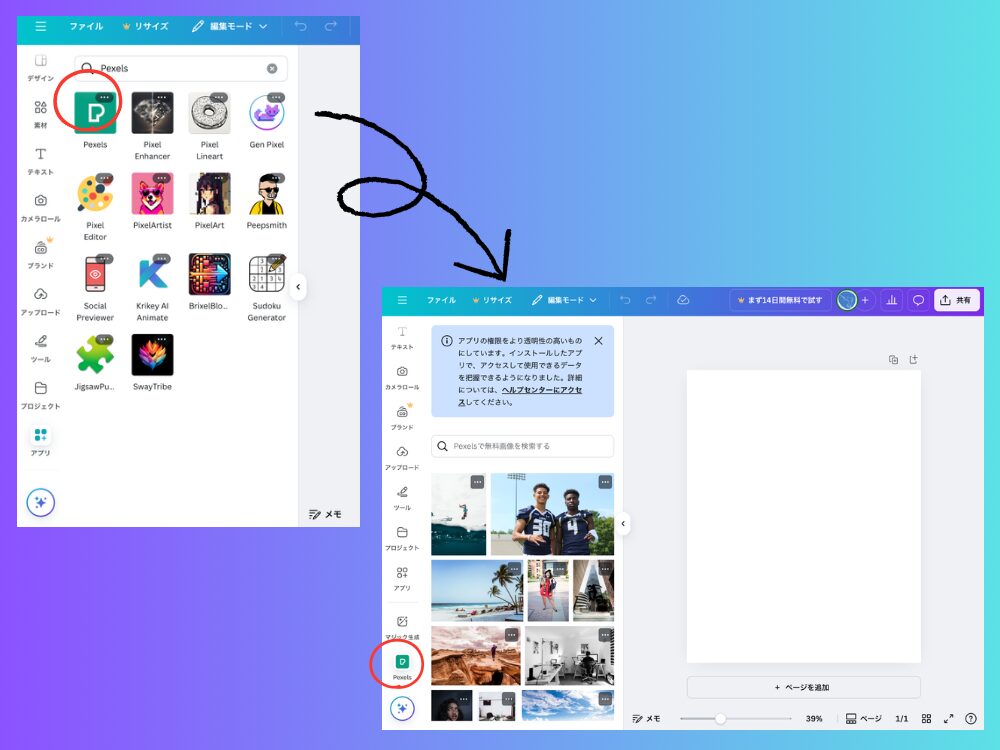
無料の高品質な写真が使えるアプリ。ブログやチラシに使いやすい画像がたくさんあります!
日本語で検索するよりも英語でしたほうが幅広い写真が出てきます。
残念ながら2025年9月より有料素材になってしまいました…。
無料で使えるものもあるようですが、どれが有料でどれが無料か分かりづらいです。
Pixabay(ピクサベイ)
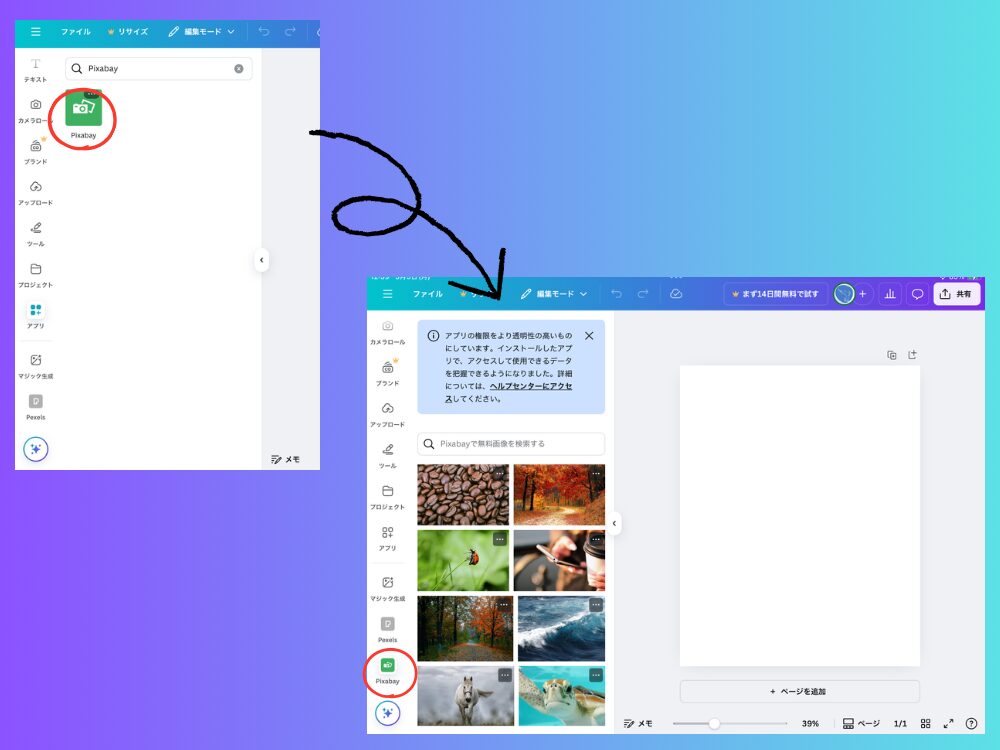
Pexelsと同じく、写真やイラストが豊富。
検索するだけで画像が表示されます。
Ikonik
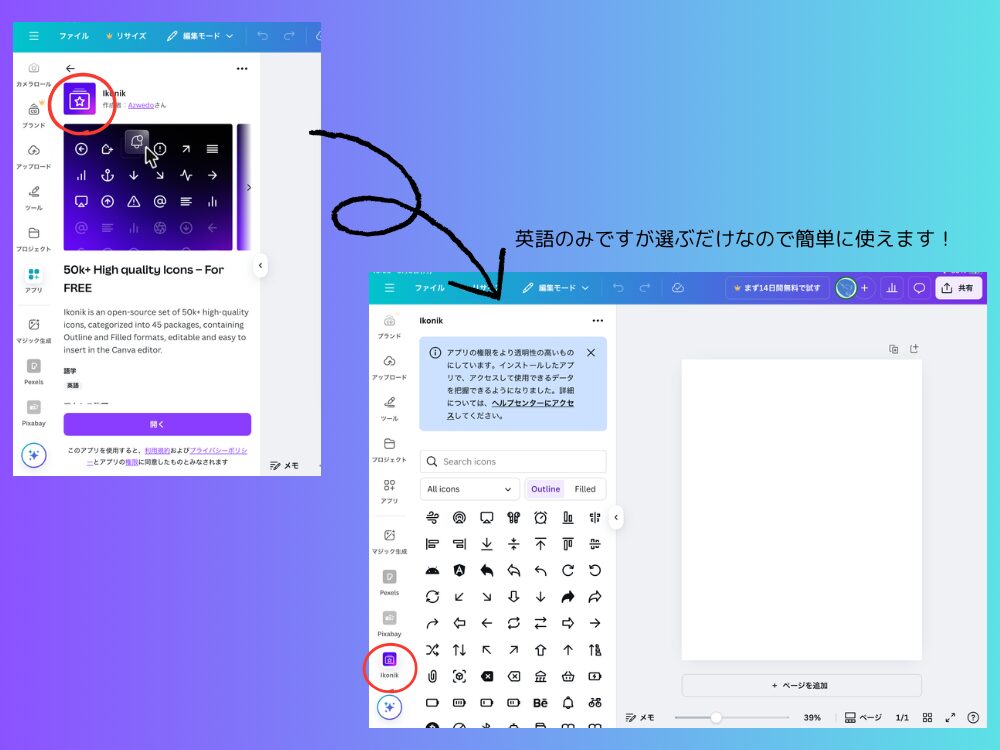
アイコン専門のアプリ。
シンプルなイラストが欲しい時に便利!
特にチラシの地図の現在地や電話番号などにはちょうど良いです。
こちらは英語のみ対応しています。
欲しいアイコンのキーワードを英語で打つと便利ですが、一覧から探すことも可能です。
ふりがな
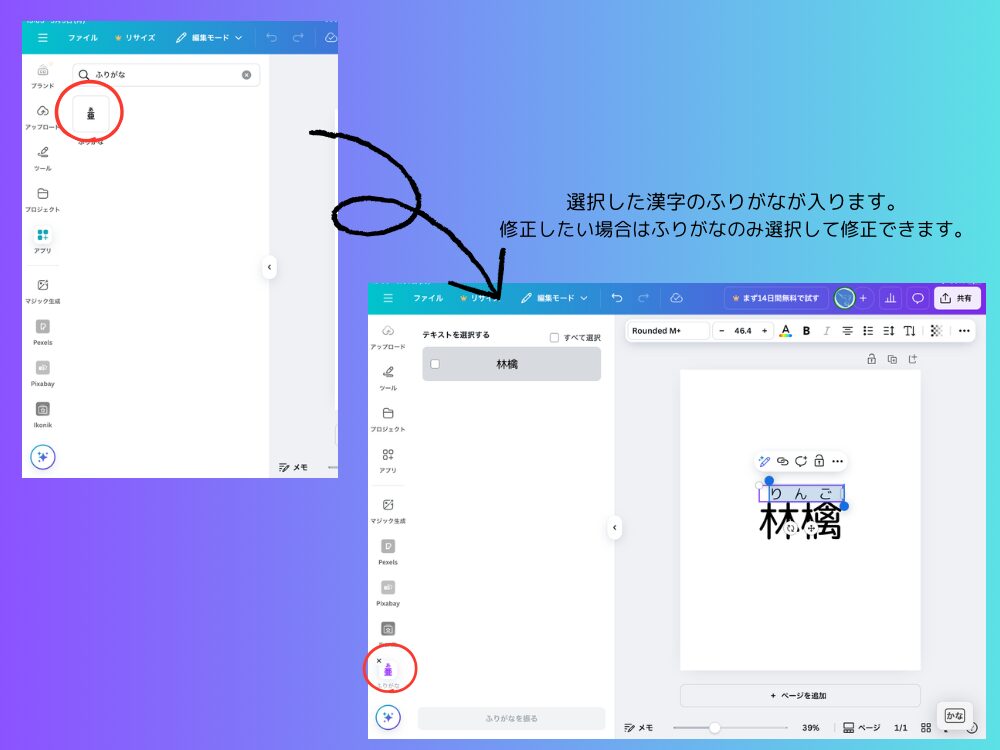
名前通り、漢字にふりがなを振ってくれます。
子ども向けの素材を作るときや名前にふりがなをふりたいときに使っています。
ふりがなのみの修正もできます。
Emoji
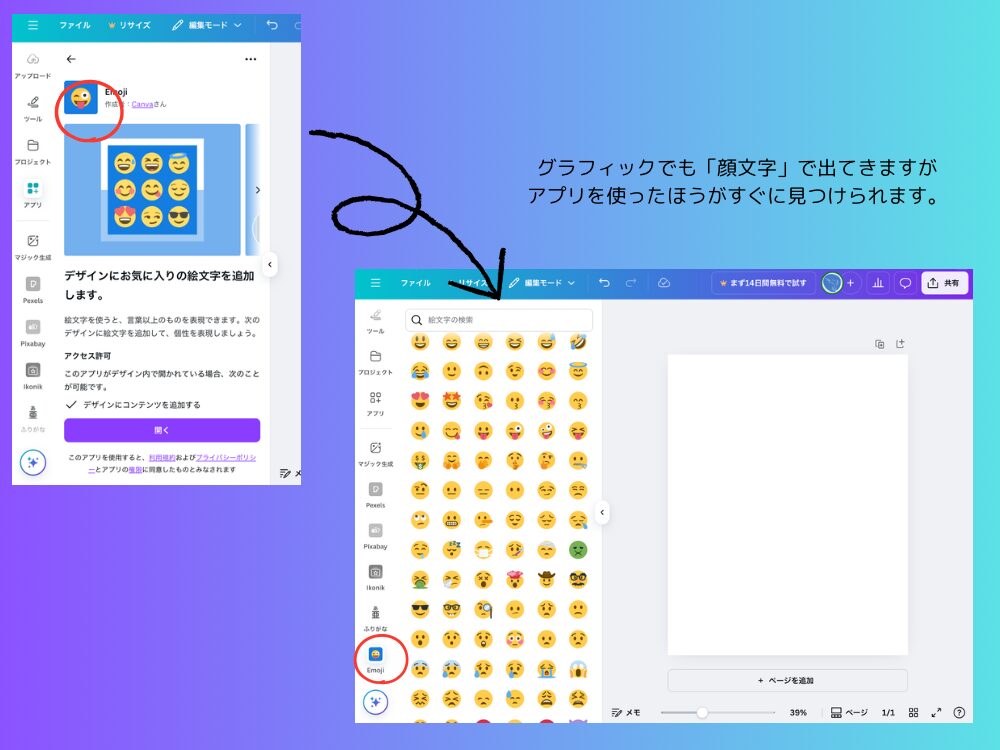
スマホでメッセージに使うような絵文字がたくさん出てきます。
実はアプリを入れなくても素材の検索で「絵文字」や「顔」と入力しても出てきます。
ただ一覧で並んでいたほうがより適した絵文字を見つけることができるので使っています。
LogoMaster
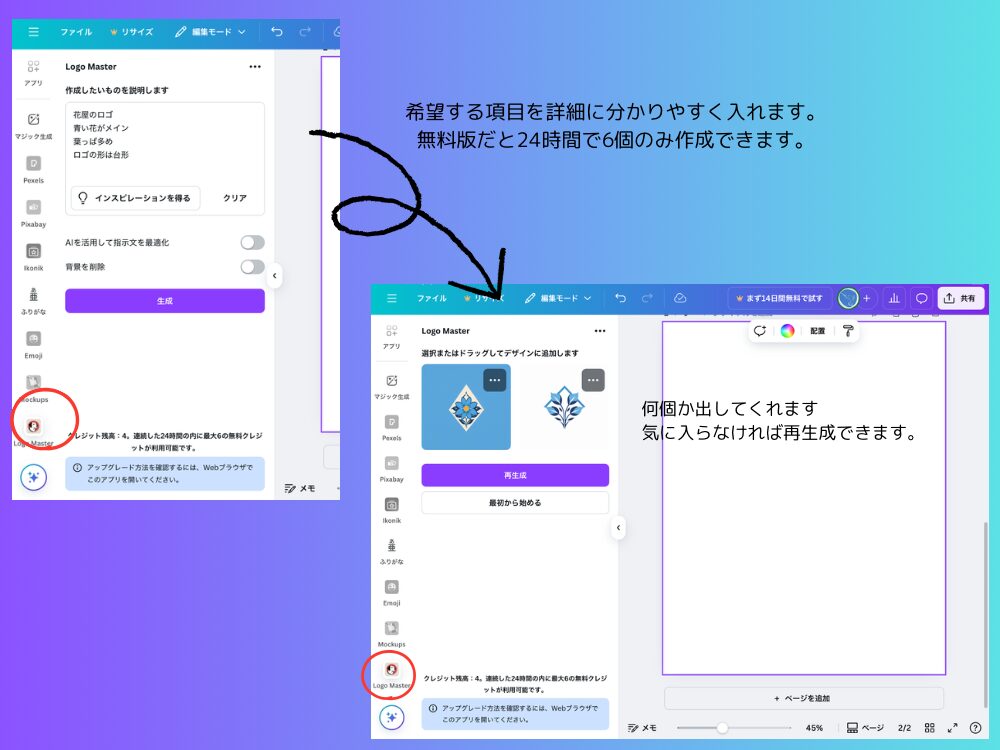
こちらは生成AIがロゴを作ってくれるアプリです。
作成したいものを説明にできるだけ細かく指示を出すといい感じのロゴを作ってくれます。
こちらは回数制限があるので注意です。
Mockups
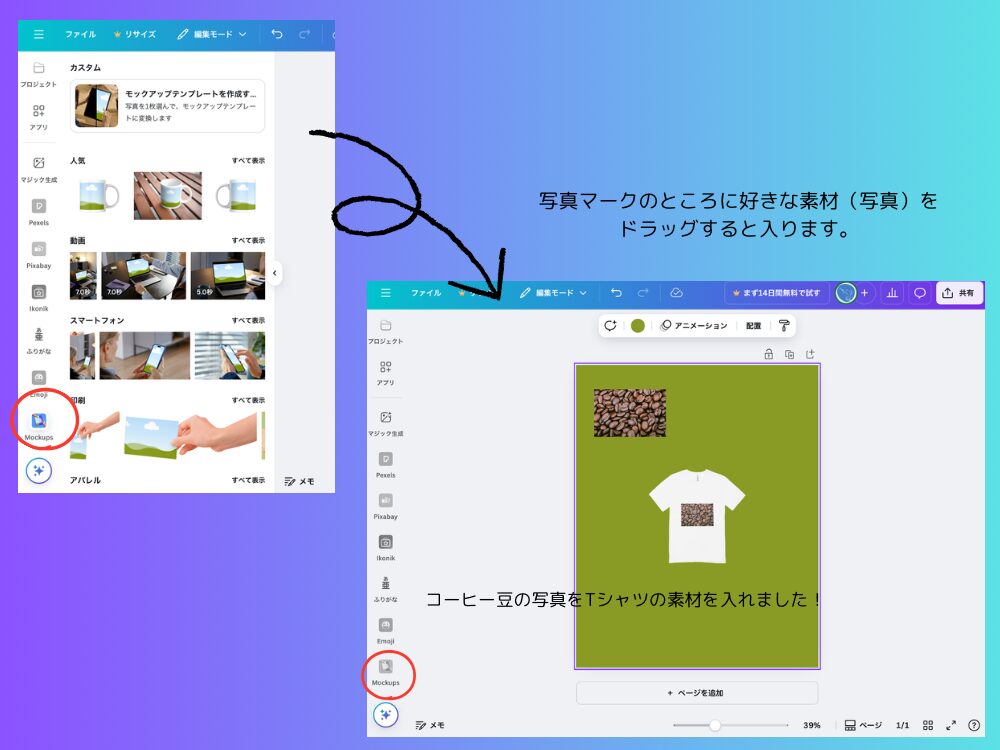
モックアップを作るアプリです。
モックアップとは…
完成をイメージした視覚的なサンプル(見本)
たくさんの人とイメージを共有するためのもの。
Canvaではデザインの中にモックアップを取り入れることが多いです。
スマホ画面、PC画面、ノートなど様々な素材が用意されています。
アプリの追加方法

Canvaでアプリを使うには、最初に追加が必要です。
追加の手順は簡単で一度使うとサイドバーに自動で追加されるようになっています。
アプリの探し方と追加手順(iPadの場合)
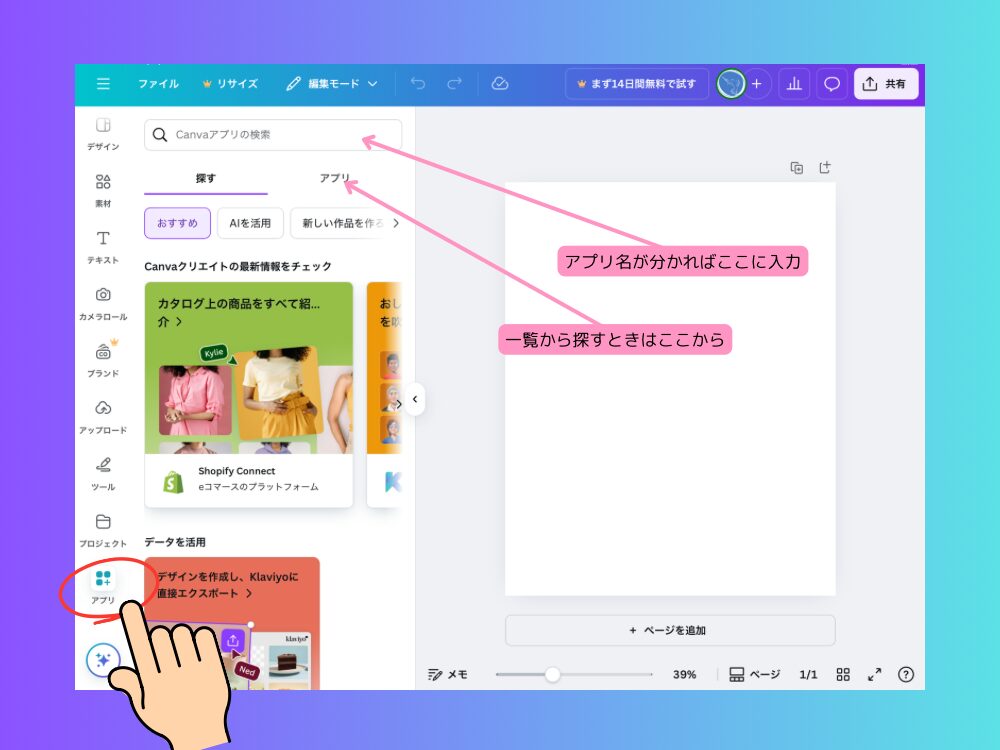
①左側のメニューから「アプリ」をタップ
②検索欄に「Pexels」などのアプリ名を入力
③表示されたアプリをタップし、「接続」を選ぶ
スマホの場合
アプリボタンが下部メニューにあるので、そこから同様の操作が可能です。
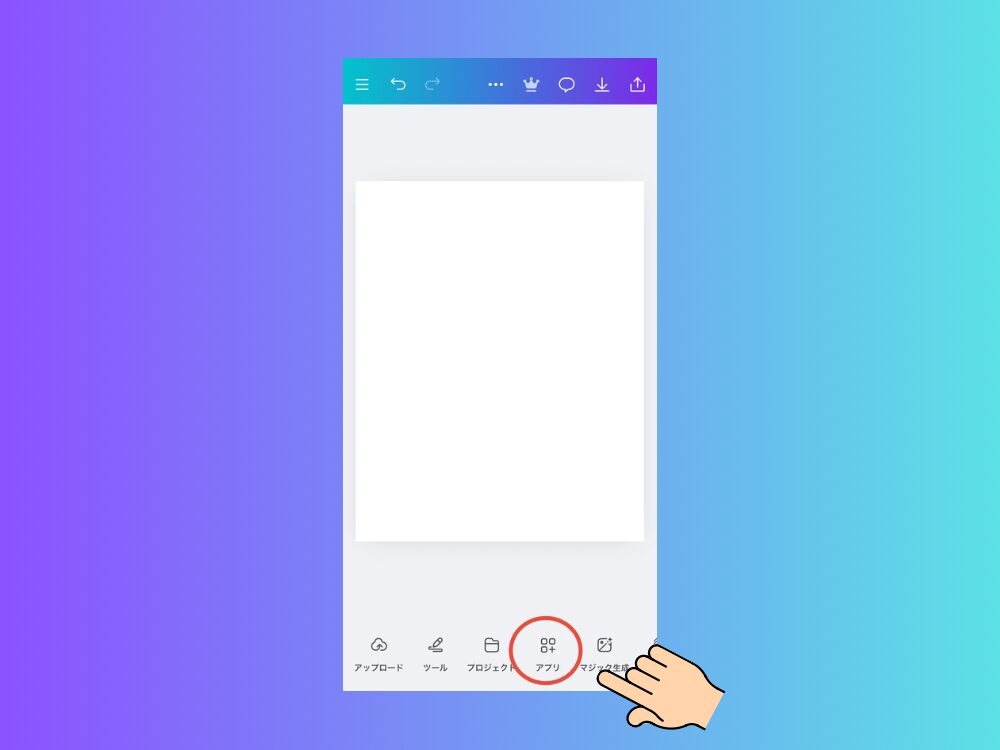
注意点|こんな時は気をつけて!
・一部のアプリはCanva Pro限定
王冠マーク、Pro表記のあるものは有料版のみ使用できます。
そのまま有料版に切り替わる手続きに入ってしまうのでよく見てアプリを使用しましょう。
・英語表記のものもある(でも使い方は簡単!)
アプリの中には英語のみ対応のものもあります。
割と操作は簡単なものが多いので大丈夫!
心配性の私は一度翻訳アプリ等で調べて使い方を見てから使っています。
・一度使ったアプリは「最近使ったアプリ」に残るので再度探す必要なし
便利なアプリは一度使ったらサイドバーにアイコン表示されています。
アプリの検索窓にいちいち入れなくてOK です。
Canvaの基本機能との違いをもう一度整理

Canva内には「アプリ」ではないけれど便利な機能もたくさんあります。
- 「背景」→ 単色・パターン・画像などが使える
- 「アップロード」→ 自分のスマホやPCの写真を使いたいとき
- マジック生成→キーワードや文を入力してAIがイラストや写真を生成してくれます。
無料版は制限あり。 - フォルダ→フォルダ保存した作品が入っています。
これらは今後、別の記事で詳しく紹介していく予定です。
Canvaの画像作成の手順のおさらいをしたい人はコチラの記事から
まとめ:Canvaのアプリ機能 を使って時短でデザイン!
Canvaのアプリは、無料で使える素材を増やしたり、便利な機能を追加したりできる、とても頼れる味方です。
最初は少し戸惑うかもしれませんが、一度使えばその便利さに驚くはず!
ぜひアプリを活用して素敵なデザインをしてみてください。